winsxs文件夹是什么有什么作用? Win7如何清理winsxs中的垃圾?
winsxs文件夹是什么?
winsxs文件夹有什么作用?
Win7旗舰版下如何清理winsxs文件夹中的垃圾?
Windows 系列系统(这里包括XP、Vista、Win7、win8)在“Windows”目录下提供了一个名为“WinSxS”(Windows Side-by-Side)的文件夹。系统使用这个文件夹存储各个版本的Windows组件,减少因为动态链接库(Dynamic Link Libraries,DLL)引起的配置问题(DLL hell)。组件的多个版本都存储在这个文件夹中。Windows XP允许Win32 API组件和应用程序使用与这些程序在测试时所使用的版本完全一致的Microsoft 组件版本,并且不受其它程序或者操作系统升级的影响。Windows 通过XML文件来实现这一功能,这些XML文件保存了有关应用程序配置的元数据,例如COM类、接口和类型库。
方法一:使用命令
1、以管理员方式运行CMD
2、输入以下命令:dism /online /cleanup-image /spsuperseded
方法二:使用微软专用补丁
1、下载微软Win7专用清理补丁kb2852386,注意该补丁区分32位系统和64位系统;
2、运行该补丁,运行后改补丁窗口会自动消失,同时提示补丁已经安装;
3、点击开始,在搜索栏中输入cleanmgr,并点击这个程序,打开磁盘清理程序;
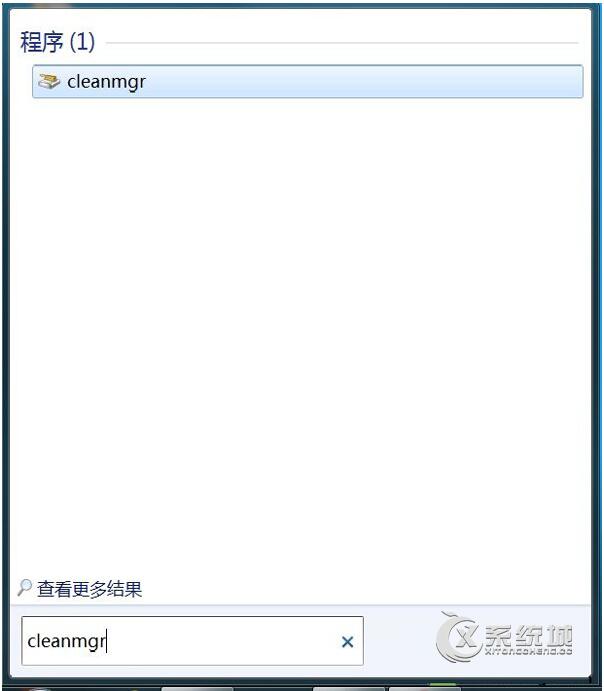
4、在磁盘清理程序中查找有没有Windows更新清理,如果没有点击左下角的清理系统文件;
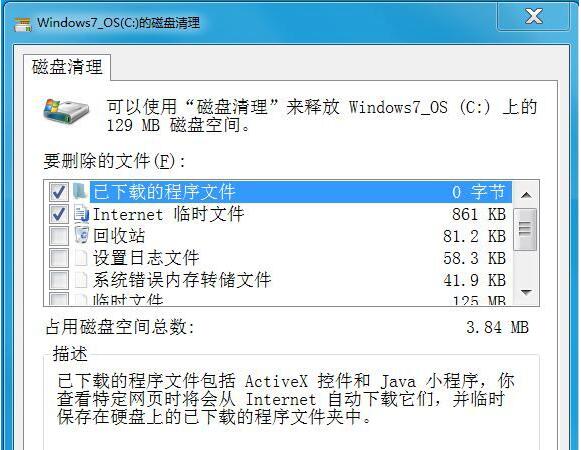
5、在系统文件清理中找到Windows更新清理,并勾选,然后点击确定;
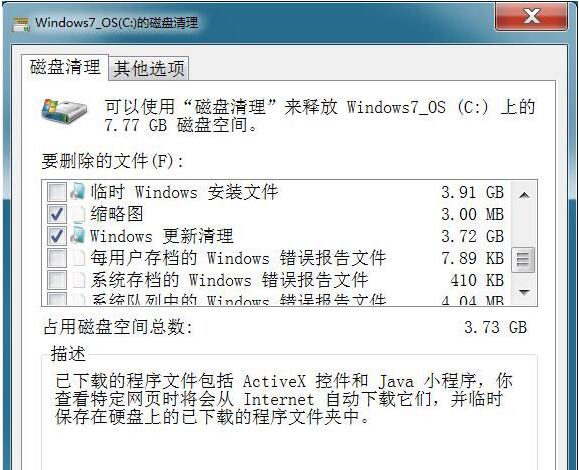
6、点击完确定后会提示是否删除文件,点击是;
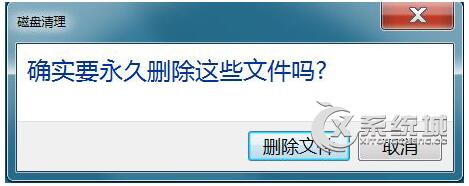
7、等待扫描结束后手动重启电脑;
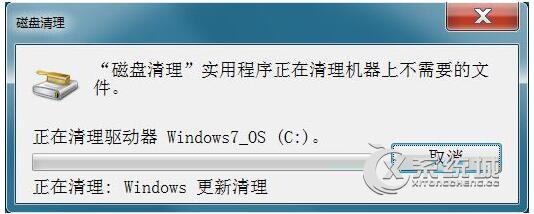
8、重启过程中会比较慢,同时屏幕上会出现清理 请勿关闭计算机的提示,出现此界面后不要关闭电脑电源,等待电脑重启结束。
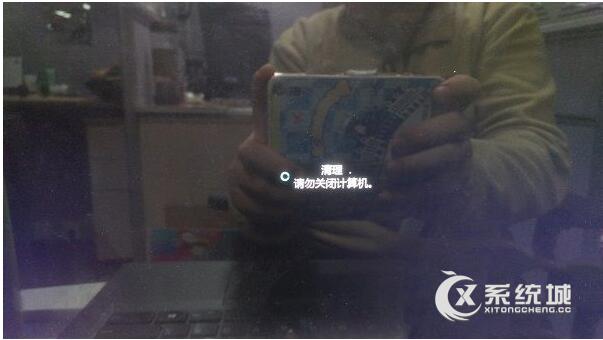
方法三:使用第三方清理工具
还有一种方法就是使用第三方清理工具,如初雨在Dsmi++就是一款比较好用的清理工具,基于Win7中的Dsmi,不过清理有一定的风险,请谨慎使用。
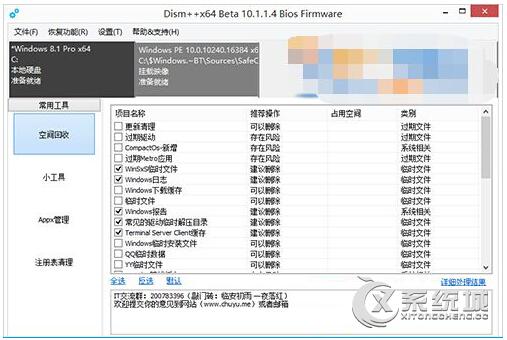
上述就是Win7旗舰版下清理WinSxS文件夹中垃圾的方法,但是大家在删除垃圾过程中要注意别删除其他重要文件了,避免发生一些不必要的故障问题。缓解C盘空间后,你将会惊喜的发现系统的运行速度变快了很多。








 苏公网安备32032202000432
苏公网安备32032202000432